Power Automate Desktop 「Excel ワークシートから最初の空の列や行を取得」アクション
「Excel ワークシートから最初の空の列や行を取得」は
アクティブシートのデータのある最後の行数・列数の+1を取得するアクションです。
「Excel ワークシートに書き込み」でデータを追加するセル位置を、
「Excel ワークシートから読み取り」で最後の読み込むセル位置を
検索するために利用すると有効なアクションです。
取得対象がアクティブシートなので複数シートが存在する場合は、
「アクティブなExcelワークシートの設定」でシートも指定しておくと無難です。
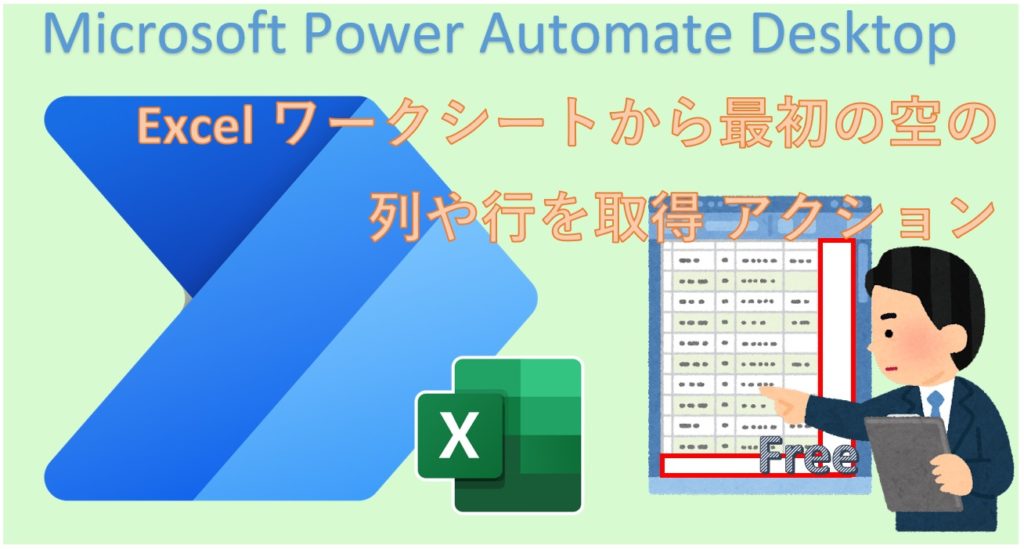
利用方法
まず「Excelの起動」か「実行中のExcelを添付」に対象のファイルを指定し、
「アクション」の「Excel」より「Excel ワークシートから最初の空の列や行を取得」をドラッグします。
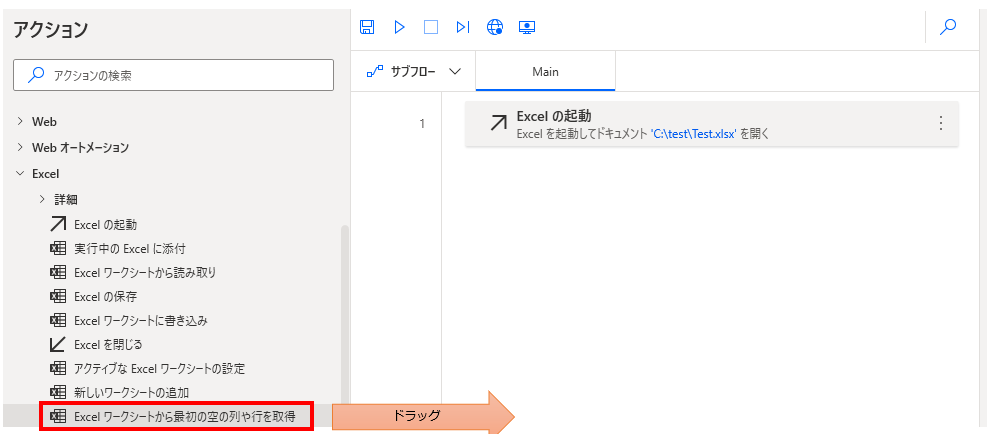
パラメータの設定画面が表示されるので値を指定します。
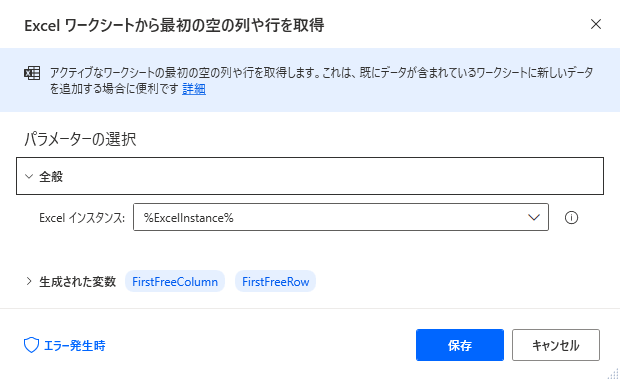
パラメータ
Excel インスタンス
対象のExcelファイルを「Excelの起動」か「実行中のExcelを添付」で
生成された変数を指定します。

生成された変数
FirstFreeColumnとFirstFreeRow
FirstFreeColumnに列数、FirstFreeRowに行数が格納されます。

次のようなワークシートに利用すると、FirstFreeColumn=6、FirstFreeRow=7になります。
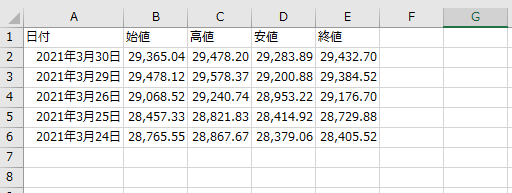
次のようなワークシートに利用すると、FirstFreeColumn=8、FirstFreeRow=9になります
このように空白の行・列や半端にデータのある行・列があってもカウントされます。
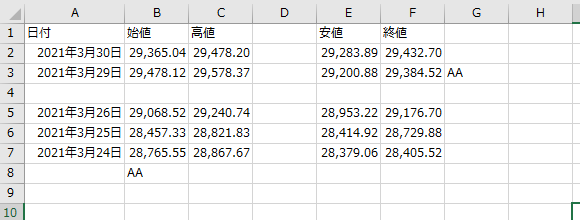
エラー発生時
必須ではありませんが、必要があればエラー処理を行います。
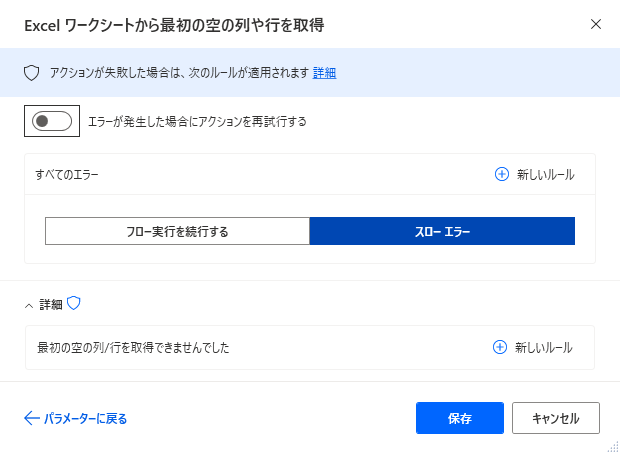
最初の空の列/行を取得できませんでした
Excelの最終行・最終列までデータが存在するなど、処理に失敗した場合のエラーです。
Power Automate Desktopを効率的に習得したい方へ
当サイトの情報を電子書籍用に読み易く整理したコンテンツを
買い切り950円またはKindle Unlimited (読み放題) で提供中です。

Word-A4サイズ:1,700ページの情報量で
(実際のページ数はデバイスで変わります)
基本的な使い方から各アクションの詳細な使い方、
頻出テクニック、実用例を紹介。(目次)
体系的に学びたい方は是非ご検討ください。
アップデートなどの更新事項があれば随時反映しています。(更新履歴)
なお購入後に最新版をダウンロードするには
Amazonへの問い合わせが必要です。